Los alle iOS-problemen op, zoals een gebroken scherm, een vastlopend probleem, enz. zonder gegevens te verliezen.
Hoe u de ontwikkelaarsmodus op de iPhone 16 inschakelt – Tips voor het gebruik ervan
In de ontwikkelaarsmodus van iPhone hebben ontwikkelaars van iOS-apps toegang tot geavanceerde instellingen en foutopsporingsopties om een app te testen/uit te voeren of instellingen te wijzigen. Als u nieuw bent bij het ontwikkelen van apps, moet u weten dat deze modus niet standaard is ingeschakeld; je moet het nog steeds handmatig inschakelen. Daarom bevat dit bericht twee werkbare manieren die u kunt volgen om de ontwikkelaarsmodus op uw iPhone in te schakelen. Bovendien bevat dit bericht ook manieren om het te gebruiken! Dus begin hieronder met duiken!
Gidslijst
Wat is ontwikkelaarsmodus op de iPhone? Wat zal het helpen? Hoe u de ontwikkelaarsmodus op de iPhone 16 inschakelt Hoe de ontwikkelaarsmodus op de iPhone te gebruiken Veelgestelde vragen over het inschakelen van de ontwikkelaarsmodus op de iPhoneWat is ontwikkelaarsmodus op de iPhone? Wat zal het helpen?
Voordat u ingaat op de twee eenvoudige manieren om de ontwikkelaarsmodus op de iPhone in te schakelen, kunt u eerst wat achtergrondinformatie over deze modus verkennen. Door dit te doen, kun je deze modus veel dieper begrijpen. De ontwikkelaarsmodus is dus een functie die verschillende verborgen opties biedt die een gebruiker en een iOS-ontwikkelaar kunnen gebruiken. Deze opties omvatten geavanceerde instellingen en hulpprogramma's voor foutopsporing die normaal gesproken niet beschikbaar zijn in de normale instellingen van uw apparaat.
Wat zal het helpen als je de iPhone in de ontwikkelaarsmodus hebt ingeschakeld? Welnu, de ontwikkelaarsmodus biedt veel hulp, vooral als je een iOS-applicatie ontwikkelt. Een deel van de hulp die het kan bieden, omvat de mogelijkheid om apps op een echt apparaat te testen, toegang te krijgen tot geavanceerde foutopsporingstools, app-prestaties te testen en de mogelijkheid om sneller fouten in een app op te sporen. Bovendien beschermt de ontwikkelaarsmodus u tegen het per ongeluk installeren van schadelijke apps en worden de aanvalsvectoren verminderd.
Hoe u de ontwikkelaarsmodus op de iPhone 16 inschakelt
Nu je hebt onderzocht wat de ontwikkelaarsmodus is en welke hulp je kunt krijgen nadat je deze op je iPhone hebt ingeschakeld, is het tijd om te ontdekken hoe je de ontwikkelaarsmodus op je iPhone kunt inschakelen. Zoals eerder vermeld, bevatte dit bericht 2 eenvoudige manieren om de ontwikkelaarsmodus in te schakelen. U kunt elk van deze manieren verkennen en kijken welke volgens u eenvoudiger en voordeliger is voor uw kant. Dus, zonder verder uitstel, verken ze nu allemaal!
1. Via Instellingen
De eerste manier om de ontwikkelaarsmodus op uw iPhone in te schakelen, is door deze te openen via de app Instellingen van uw apparaat. Om dit in te schakelen, volgen hier de stappen die u moet volgen:
Stap 1Open de app "Instellingen", selecteer de opties "Privacy en instellingen" en tik op de knop "Ontwikkelaarsmodus". Tik vervolgens op de knop 'Schakelaar' op het scherm Ontwikkelaarsmodus om deze in te schakelen.
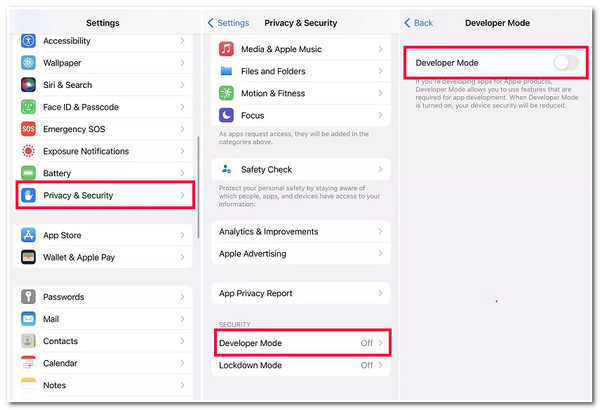
Stap 2Tik daarna op de knop "Opnieuw opstarten" om het activeringsproces van de modus te starten. Voer vervolgens uw toegangscode in de knop "Inschakelen" in het dialoogvenster in. En dat is het! Zo schakel je de ontwikkelaarsmodus iPhone in via Instellingen.
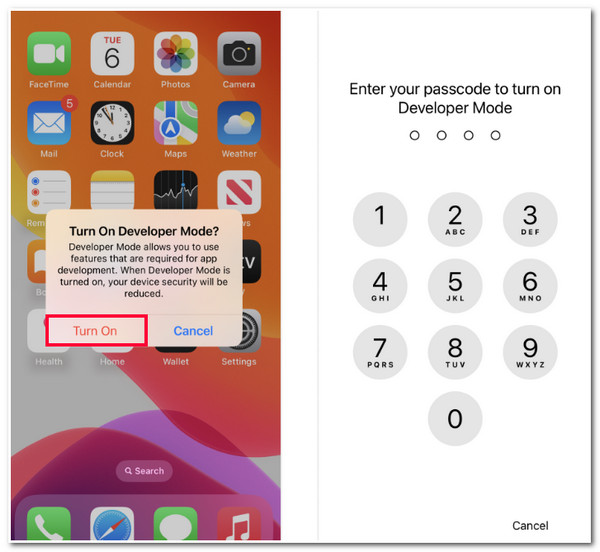
2. Xcode op Mac
Als de ontwikkelaarsmodus niet beschikbaar is in uw instellingen, kunt u Xcode op uw Mac gebruiken om de ontwikkelaarsmodus op uw iPhone in te schakelen. Verwacht echter dat je met deze methode naar een langere router gaat. Maar je hebt tenminste de ontwikkelaarsmodus op je apparaat ingeschakeld. Dus, hoe schakel je de ontwikkelaarsmodus op de iPhone in met Xcode? Hier zijn de stappen die u moet volgen:
Stap 1Download en installeer de tool "Xcode" op uw Mac in de App Store. Start het daarna, accepteer de "algemene voorwaarden" en voer de toegangscode van uw apparaat in. Klik daarna op de knop "Installeren" in het nieuwe venster.
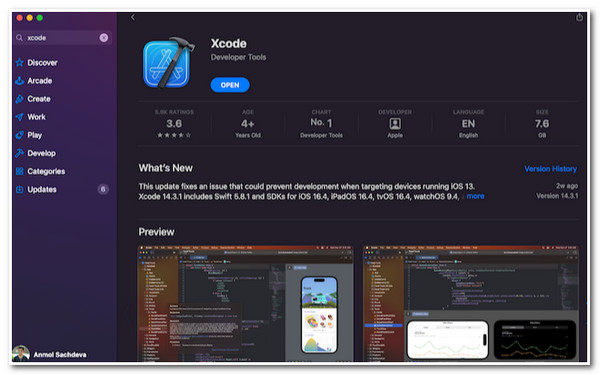
Stap 2Koppel vervolgens uw iPhone aan uw Mac met behulp van een USB-kabel. Vink daarna het tabblad "Windows" aan en selecteer de optie "Apparaat en simulators". Ga vervolgens naar je iPhone en tik op de knop ‘Vertrouw deze computer’.
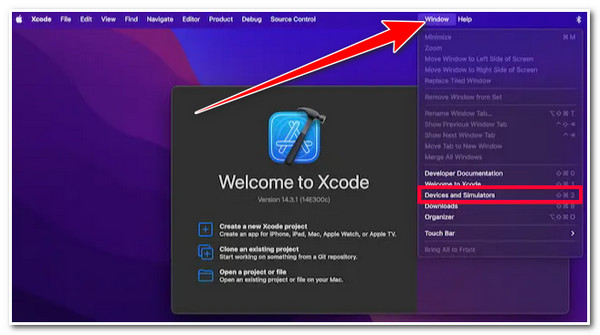
Stap 3Ga vervolgens naar je iPhone, voer de app "Instellingen" uit, selecteer de optie "Privacy en beveiliging", scroll naar beneden en tik op de knop "Ontwikkelaarsmodus". Schakel vervolgens de schakelknop op het scherm Ontwikkelaarsmodus in om deze in te schakelen. Tik daarna op de herstartknop om het proces te voltooien.
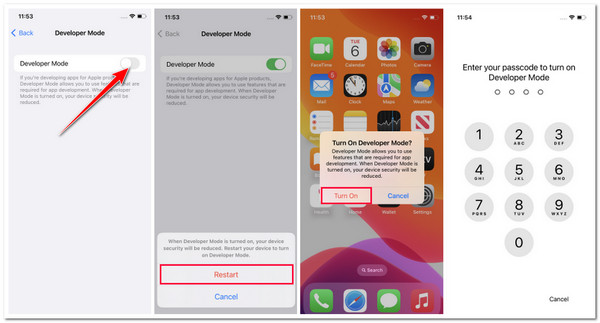
Hoe de ontwikkelaarsmodus op de iPhone te gebruiken
Dat is het! Dat zijn de eenvoudige stappen om u te laten zien hoe u de ontwikkelaarsmodus op de iPhone kunt inschakelen. Als u nu een nieuwe gebruiker bent van de ontwikkelaarsmodus en niet over voldoende kennis beschikt om deze te gebruiken, onderzoek dan de onderstaande stappen. Door de vermelde stappen uit te voeren, kunt u basiskennis opdoen over het gebruik van de ontwikkelaarsmodus. Bekijk dus zonder verder uitstel de onderstaande stappen!
Stap 1Schakel de ontwikkelaarsmodus op uw iPhone in door de stappen in deel 2 van dit artikel te volgen. Verbind daarna uw iPhone met de computer via een USB-kabel. Doe dit als u uw iPhone met een computer wilt gebruiken om een iOS-app te ontwikkelen, testen en fouten op te sporen.
Stap 2Daarna, wanneer u beide apparaten aansluit, moet u uw computer vertrouwen door op de knop "Vertrouw deze computer" op uw iPhone te tikken. Het venster 'Deze computer vertrouwen?' dialoogvenster verschijnt meestal op uw iPhone als u dit voor de eerste keer doet.
Stap 3Anders moet u Xcode gebruiken als u een iOS-app wilt ontwikkelen, testen en fouten opsporen. Start de tool op uw computer en koppel uw iPhone via een USB-kabel.
Stap 4Om vervolgens een app te bouwen en uit te voeren, selecteert u uw "apparaat" in de lijst op Xcode en klikt u op de knop "Uitvoeren". Vervolgens kunt u de tools en functies van de ontwikkelaarsmodus gebruiken. Deze omvatten geavanceerde instellingen, netwerklinkconditioner, prestatie-optimalisatie, enz.
Bonustips om alle bugs op te lossen zonder ontwikkelaarsmodus op de iPhone
Daar heb je het! Dat zijn de dingen die u moet weten en manieren om de ontwikkelaarsmodus op de iPhone in te schakelen. Als u de ontwikkelaarsmodus voor de eerste keer gebruikt, moet u voorzichtig zijn, want deze kan potentiële schade aan uw apparaat veroorzaken als deze niet op de juiste manier wordt gebruikt. Als u aarzelt om het te gebruiken om fouten in een app op te sporen, kunt u de 4Easysoft iOS-systeemherstel hulpmiddel! Deze tool kan meer dan 50 iOS-systeemproblemen/bugs oplossen, waaronder veel iPhone-systeem- en app-bugs. Bovendien heeft deze tool een functie met één klik waarmee u problemen efficiënt en snel kunt oplossen zonder gegevensverlies. Bovendien biedt het ook gratis upgrades en downgrades door een firmwarepakket te downloaden. Door dit pakket te downloaden, kunt u het probleem ook oplossen en een perfect nieuw systeem aanschaffen!

2 modi om iPhone-bugs op te lossen: standaard voor eenvoudige bugs en geavanceerd voor serieuze bugs.
Los verschillende iOS-problemen op, zoals problemen met het apparaat, het scherm, de iOS-modus en de iTunes-modus.
Scan uw iPhone en maak er een back-up van zonder informatie of gegevens op te slaan.
Ondersteunt alle iPhone-modellen en -versies, van iPhone 4S/4 tot iPhone 16 met iOS 17/18.
100% Veilig
100% Veilig
Veelgestelde vragen over het inschakelen van de ontwikkelaarsmodus op de iPhone
-
Is het veilig om de ontwikkelaarsmodus op de iPhone in te schakelen?
Ja, als je weet hoe je het moet gebruiken. Het inschakelen van de ontwikkelaarsmodus op uw iPhone kan echter tot verschillende wijzigingen aan uw apparaat leiden. Deze veranderingen omvatten een verhoogd batterijgebruik, trage prestaties, audioproblemen, enz.
-
Welke iPhone-modellen of -versies ondersteunen de ontwikkelaarsmodus?
De ontwikkelaarsmodus is beschikbaar op iPhone-modellen met iOS 16 en hoger. Als de ontwikkelaarsmodus niet beschikbaar is op uw iPhone, gebruikt u mogelijk een oudere versie van iOS.
-
Kan ik de ontwikkelaarsmodus op de iPhone inschakelen zonder Xcode te gebruiken en deze inschakelen via Instellingen?
Helaas zijn er geen andere manieren waarop u de ontwikkelaarsmodus op uw iPhone kunt inschakelen. U kunt de ontwikkelaarsmodus alleen inschakelen door deze in te schakelen via Instellingen en Xcode te gebruiken.
Conclusie
Dat is het! Dat zijn de twee werkbare manieren die u kunt volgen om de ontwikkelaarsmodus op uw iPhone in te schakelen. Na het lezen van dit bericht ben je nu een beetje op de hoogte van de ontwikkelaarsmodus, hoe je deze inschakelt en hoe je deze gebruikt! Als u aarzelt om de ontwikkelaarsmodus te gebruiken om alle bugs op te lossen, kunt u de 4Easysoft iOS-systeemherstel hulpmiddel als alternatief! Met de geavanceerde iOS-systeemherstelfunctie van deze tool kunt u snel en efficiënt uw iPhone-systeem- en applicatiefouten repareren! Bezoek vandaag nog de officiële website voor meer informatie over deze tool!
100% Veilig
100% Veilig



